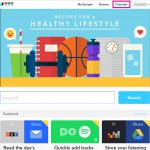IFTTTの組み合わせでオリジナルbotを作ろう!
IFTTTは様々なサービスを組み合わせてオリジナルの「レシピ」を作ることが出来ます。
特に「Date&Time」という機能を使うことで、
「指定した日時」に「様々なサービスの投稿」を「自動で行う」ように設定することが出来ます。
この機能を利用して、「毎日」「指定した時間」に「写真付きツイート」を「自動で配信」する、
オリジナルのオートツイート(bot)を作成する方法をまとめました。
Twitterで配信する内容を決めよう
告知や宣伝に便利なオートツイート
オートツイート(bot:ボット)と呼ばれる「毎日決まった時間に情報を配信する動き」を作ります。
botは、お店のURLやキャンペーン、サービス情報などを配信するのにとても便利です。
今回は次の「LINEスタンプの告知」ツイートを自動で配信するようにしたいと思います。
★いっき使える!鹿児島弁★ かごんま弁でLINEトークを盛り上げよう♪ http://t.co/eGVK8wHJi9 #LINEスタンプ #クリエイターズマーケット #クリエイターズスタンプ #LINESticker #鹿児島 pic.twitter.com/DE9gu98WHG
— シロさん (@forcreate_staff) 2015, 8月 5
IFTTTの設定をしよう
1.「My Recipes」を開きます
IFTTTにログイン後、ページ上部のメニューから、一番左の「My Recipes」をクリックします。 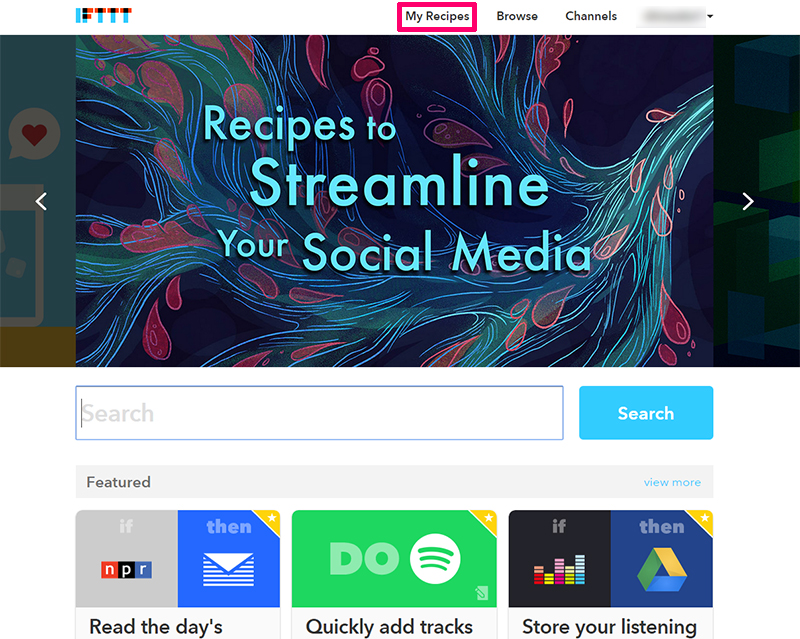 「My Recipes」のページには、これまで作成したオリジナルのレシピ(サービスの組み合わせ)が一覧表示されています。 今回は新しくレシピを作るので、右側の「Create a Recipe」をクリックします。
「My Recipes」のページには、これまで作成したオリジナルのレシピ(サービスの組み合わせ)が一覧表示されています。 今回は新しくレシピを作るので、右側の「Create a Recipe」をクリックします。 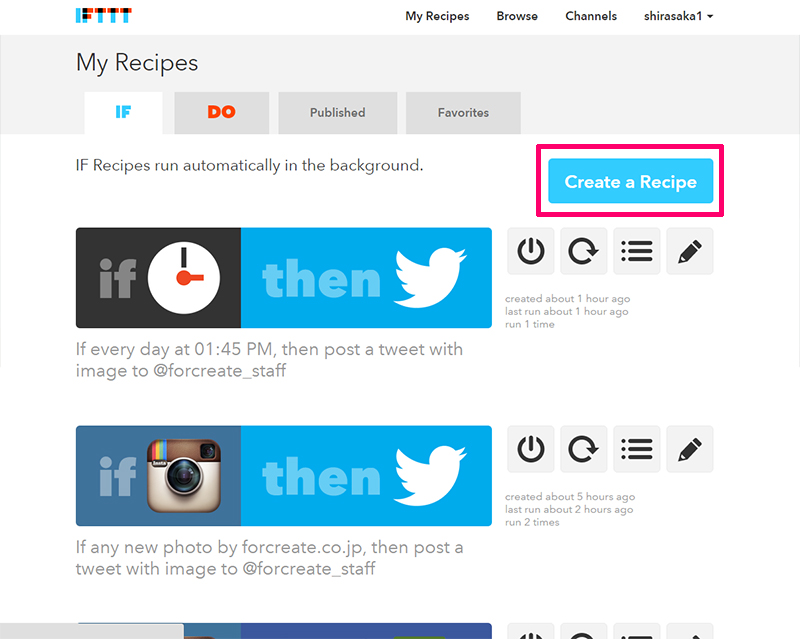
2.「Create a Recipe」でアプリを選択する
今回は「毎日」「指定した時間」に「写真付きツイート」を「自動で配信」動きを作りたいので、 まず「this」をクリックします。
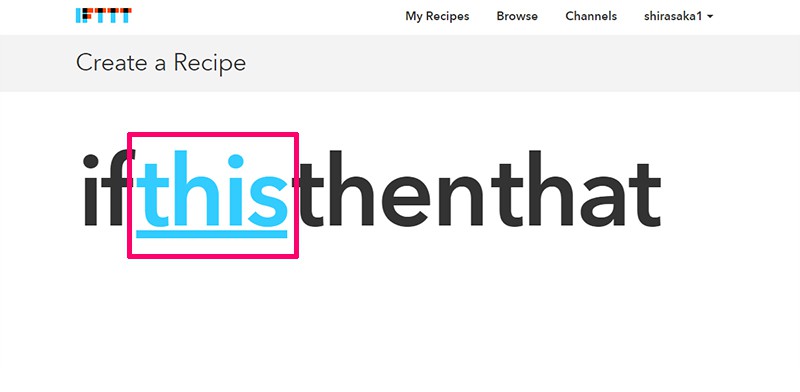
3.「Date&Time」を選択する
アプリ一覧の中から「毎日」「指定した時間」を設定するために、 「Date&Time」をクリックします。 
4.「時間」を指定する
「Date&Time」をクリックすると、どのような動きをするかを選ぶことが出来ます。
Every day at・・・一日の中の指定した時間に動く(例:一日の中の指定した時間に自動でツイートする)
Every hour at・・・1時間の中で15分刻みで指定した時間に動く(例:45分になるとGメールにメールが届いているか確認する)
Every day of week at・・・毎週指定した曜日に動く(例:毎週金曜日に週末のイベント予定をカレンダーに入力する)
Every monthe on the・・・毎月何日に動く(例:毎月15日にセールのお知らせをツイートする)
Every year on・・・毎年指定した日に動く(例:毎年1月1日にお正月メッセージをメールで送る)
今回は「毎日」「指定した時間」に動かしたいので、「Every day at」を選びます。 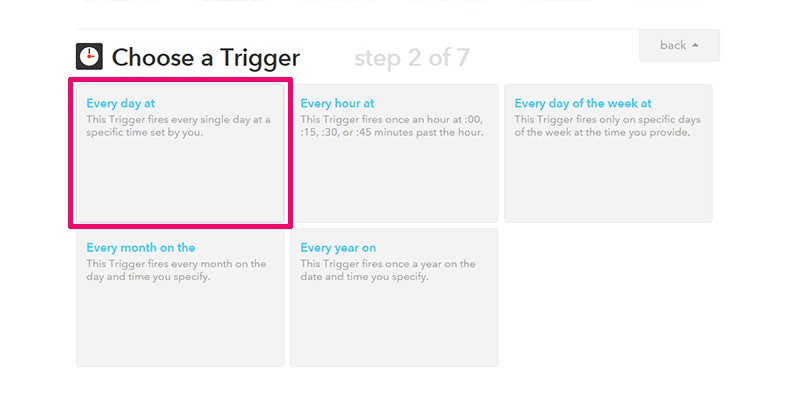
「Every day at」をクリックすると時間を指定する設定画面ができます。
ここで、配信したい時間を指定できます。 時間を指定したら「Create Trigger」をクリックします。
これで「「毎日」「指定した時間」」という一つ目の動きを設定することが出来ました。
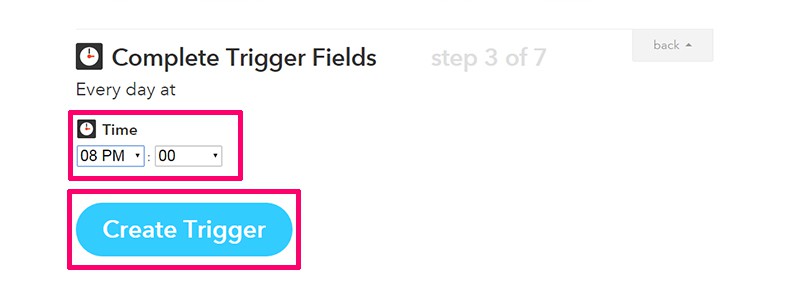
5.Twitterを選択する
次に、「Every day at」で指定した時間に自動で「ツイート」を流したいので、
アプリ一覧の中から「Twitter」を選択します。 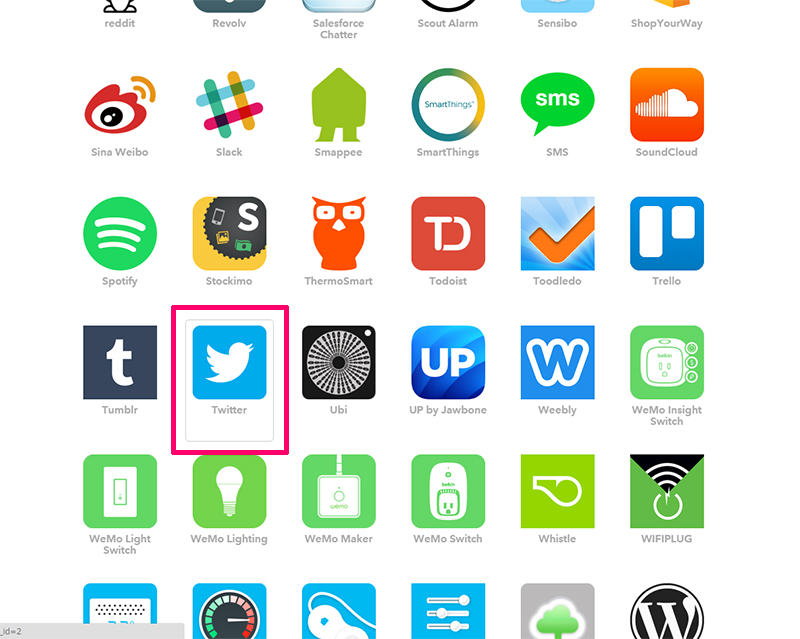
6.「Post a Tweet with image」を選択する
今回は文字だけではなく「画像付き」のツイートを配信したいので、 メニューの中から「Post a Tweet with image」を選択します。 ※文字だけの配信を行いたい場合は「Post a Tweet」を選びます。 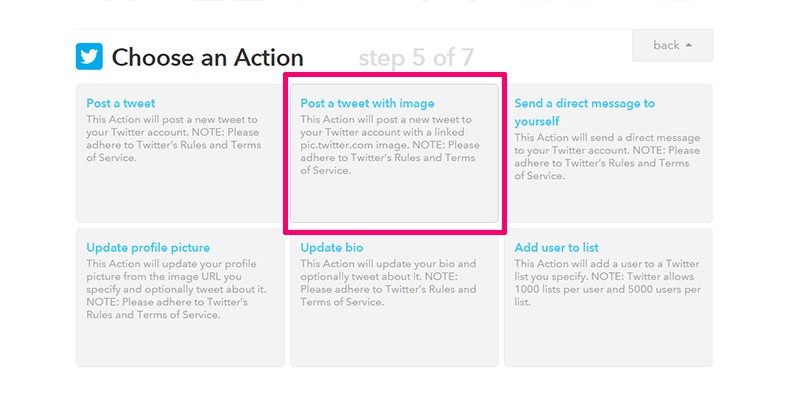
7.配信内容を入力する
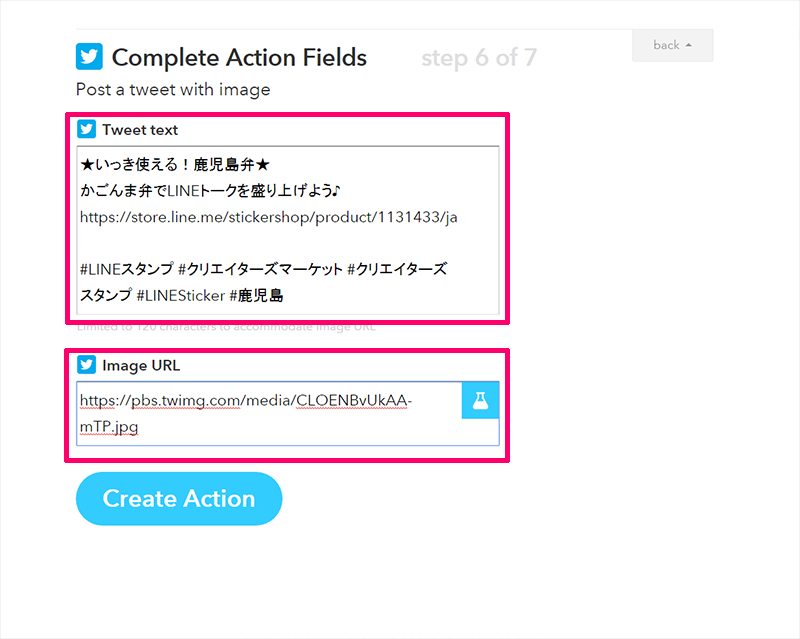
Tweet text・・・ツイートで配信する文章を入力します。テキスト中には「URL」や「ハッシュタグ」も入力できます
Image URL・・・ツイートで表示する画像のURLを入力します。サーバーに画像を保存している場合は画像のURLを入力します
入力が済んだら「Create Action」をクリックします。
8.作成したレシピに名前をつける
今回、1~7の設定で「毎日・指定した時間に写真付きツイートを、自動で配信」するレシピを作成しました。
このレシピにわかりやすい名前を付けます。
「Recipe Title」のテキスト入力欄にタイトルを入力します。
今回は夜の8時にLINEスタンプの紹介をするレシピなので分かりやすく、
「夜のLINEスタンプ紹介」にしました。
・・・夜の・・・。
9.配信を確認しよう
設定が終了したら、あとは指定した時間を待つのみ!
無事にツイートが表示されたらオリジナルbotの完成です★
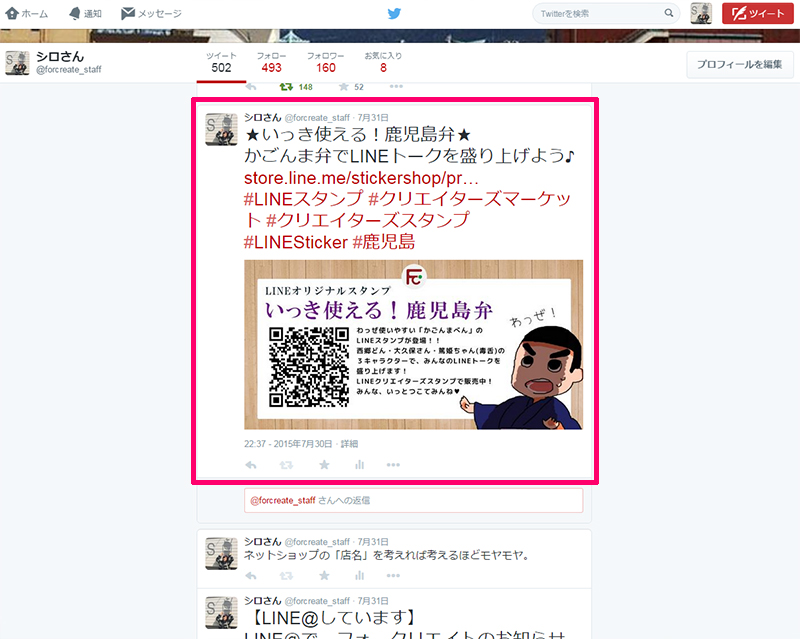
オリジナルbotを活用しよう!
今回はTwitterにしました、Facebookやインスタグラムとも連動できます。
イベントやキャンペーンの告知、URL紹介など、定期的に配信することで
フォロワーの目に止まりやすくなります。
配信頻度が多すぎると、ブロックの原因にもなりかねませんが(^_^;)
適度な自動配信で、宣伝の手間がすこ~~~しだけ省けます。
ぜひ、商品の宣伝やイベント告知に利用してくださいね♪
この記事を書いた人
最新記事のご紹介
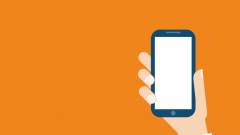 2016.04.07WEB制作女子大生に聞きました!流行りのアプリ教えて!!「ハイパーラプス」
2016.04.07WEB制作女子大生に聞きました!流行りのアプリ教えて!!「ハイパーラプス」 2015.12.28お知らせ年末年始期間中の営業日の御案内
2015.12.28お知らせ年末年始期間中の営業日の御案内 2015.11.30制作実績川内子ども劇場三つ折パンフレット等
2015.11.30制作実績川内子ども劇場三つ折パンフレット等 2015.11.30制作実績日置市観光協会公式ウェブサイト
2015.11.30制作実績日置市観光協会公式ウェブサイト